Данная деталь больше всех подвержена загрязнению. А как очистить динамик от пыли и мелкого мусора, должен знать каждый пользователь мобильного устройства. Ведь из-за скопившейся пыли, и частиц грязи, может возникнуть проблема плохой слышимости при разговорах, а качество прослушиваемой музыки в разы ухудшается.
И тогда, когда возникает данная проблема, пользователь спешит обратиться к мастерам ремонтных служб. Но очистка динамика – стоит денег. К тому же некоторые недобросовестные мастера, также могут обмануть клиентов, навязывая дополнительные услуги. В данной статье рассматриваются способы самостоятельной чистки, которую может провести пользователь в домашних условиях, при этом, не имея должного опыта.

Содержание
- Почему загрязняется динамик, и как это влияет на его работоспособность
- Как выполнить чистку динамика на устройствах Honor и Huawei, не прибегая к помощи мастера
- Используя пылесос
- При помощи обычной зубной щетки
- Используя перекись или спирт
- При помощи малярного скотча
- Используя жевательную резинку
- При помощи иглы
- Используя бензин
- Инструкция чистки, когда требуется разборка устройства
- При помощи неодимового магнита
- Как уберечь динамик своего смартфона от загрязнений
Почему загрязняется динамик, и как это влияет на его работоспособность
Динамик – первая деталь, которая подвергается различным неисправностям. Это может быть связано с механическими повреждениями (падение), или же обычным загрязнением. Слуховой динамик обычно защищен небольшой сеткой. Именно она и забивается пылью и различными мелкими частицами грязи.
Решить проблему не сможет даже защитный чехол. И в скором времени, устройство выдает плохой звук при звонках и воспроизведении музыки. Если проблема связана с динамиком, то вероятно, пользователь отмечает:
- Посторонние шумы.
- Изменение уровня звука, от самого тихого, и до самого громкого.
- Плохой звук во время телефонных разговоров.
Данную процедуру можно провести в домашних условиях, ведь это совершенно несложно. Конечно же, можно отнести мобильное устройство в сервисный центр, и заплатить деньги. Но можно затратить всего лишь 20-30 минут своего времени, и самостоятельно почистить динамик. Для этого ниже предлагается описание самых действенных способов.
Используя пылесос
Пылесос зачастую используется в сервисных мастерских тогда, когда нужно вычистить различную технику, в том числе и компьютерную. Конечно, в магазинах есть специальные мини приборы, предназначенные как раз для смартфонов. В комплекте с ним идет множество разнообразных насадок, при помощи которых легко добраться до нужного места. Преимуществом является то, что не обязательно использовать розетку, ведь они также работают от кабеля – USB.
Но если нет возможности приобрести специальный пылесос, можно обойтись и обычным, домашним. Главное – необходимо использовать самую маленькую из насадок. Затем, аккуратными действиями, нужно вычистить динамик.
При помощи обычной зубной щетки
Зубная щетка – один из наиболее подходящих инструментов. Их используют даже в мастерских при обработке деталей смартфона и другой компьютерной техники. Например, кулер. Однако необходимо помнить, что для данной процедуры нужно взять новую щетку, с более мягкой щетиной. А если использовать старую, в детали можно занести еще больше грязи, что непременно усугубит положение.
 Для этого требуется:
Для этого требуется:
- Первым действием нужно прижать щетку к динамику, как можно плотнее.
- Далее, без особого нажима, выметающими движениями вычистить сетку.
- Если надавить сильнее, можно нанести повреждения. Так что делать это нужно аккуратно.
Используя перекись или спирт
Достать спирт или перекись несложно, ведь эти жидкости продаются в любой ближайшей аптеке. А скорее всего, что перекись найдется и дома. Кроме этого, еще потребуются ватные палочки, которые также имеются у каждой хозяйки. Инструкция:
- Первым шагом, необходимо обмакнуть палочку в спирт или перекись.
- Затем нужно немного отжать ее об края, чтобы жидкость не капала.
- Не нужно сильно давить на динамик, а лишь слегка нажать палочкой.
- После окончания процесса, деталь нужно вытереть сухой тряпкой.
При помощи малярного скотча
Малярный скотч становится частым помощником тогда, когда необходимо очистить жирную поверхность. Для этого, липкой стороной требуется провести по динамику. На него собирается вся мелкая пыль и грязь. Важно, чтобы не использовать уже загрязненные куски скотча, лучше чаще отрывать новые. А если в доме нет малярного скотча, можно использовать обычный, канцелярский. Но прежде, нужно убедиться, что он не оставит следов на экране.
Используя жевательную резинку
Данный метод для кого-то может показаться не очень обычным и даже неординарным. Но благодаря именно жевательной резинке можно также провести самостоятельную чистку. Его принцип похож на предыдущий метод, всего лишь нужно липкой стороной собирать частицы грязи. Естественно, для начала, ее необходимо немного пожевать, чтобы образовался липкий слой. А после прикладывающими движениями провести несколько раз по динамику.
При помощи иглы
Несмотря на то, что иголка – является более рискованным способом, ей также можно выполнить чистку. Она помогает в ситуации, когда все остальные методы не дали результатов. Но если сильно надавить, или неаккуратно провернуть иглу, можно легко повредить сетку. Однако при помощи иглы можно достать твердые кусочки грязи, которые не смогла достать щетка или ватная палочка. Для данного способа применяется самая маленькая и тонкая иголка. Во время чистки не нужно погружать ее слишком глубоко, иначе можно легко испортить динамик.
Используя бензин
Для данного метода используется бензин для заправки зажигалок, также понадобиться емкость и кисточка. Далее необходимо следовать рекомендациям:
- Сначала нужно перелить бензин в небольшую емкость.
- Далее требуется обмакнуть туда кисть.
- Затем нужно немного отжать кисточку об края.
- После просто обработать жидкостью динамик.
- Не нужно забывать про сухую обработку в конце чистки.

Инструкция чистки, когда требуется разборка устройства
Для того чтобы выполнить более глубокую чистку, потребуется разобрать смартфон. И если нет определенного опыта, эту процедуру лучше не начинать. А иначе можно повредить не только динамик, но и другие детали. Лучше всего обратиться к мастерам сервисного центра. Но если пользователь уверен в себе, то ему пригодятся следующие инструменты:
- Отвертка.
- Медиатор.
- Присоска.
- Спирт, сухая тряпочка, ватные палочки.
Также нужно помнить, что каждая модель телефона имеет различия в сборке и свои особенности. То есть принцип разборки определенной модели может отличаться от других. А в интернете можно найти подробную инструкцию по разбору именно нужной модели.
При помощи неодимового магнита
Магнит прекрасно справляется с металлическими частицами пыли. Он не оказывает негативного влияние на устройство, а также не сломает динамик. Необходимо просто аккуратно поводить им по поверхности.
Как уберечь динамик своего смартфона от загрязнений
Даже при аккуратном использовании телефона, полностью защитить свой смартфон не получится. При длительной работе, рано или поздно в динамик забивается пыль. А значит, процедуру чистки проводить все-таки придется. Единственной рекомендацией становится – применение пластиковых, силиконовых или же защитных чехлов.
Нет ничего хуже, чем то, когда не работает динамик на телефоне. В этом случае пользователи лишаются связи с близкими на расстоянии, и/или возможности прослушивать музыку. Разбираемся в причинах того, почему динамик на Айфон и Андроид перестал включаться, а также в способах решения проблем.
Как правильно диагностировать причину
Чаще всего проблемы со звуком динамика начинаются вследствие механического воздействия, например, внутрь смартфона могла попасть вода, либо он мог упасть на пол. Любое падение могло сказаться негативно на колонках: разрыв шлейфов, повреждение разъемы или контактов и прочее.
Если внутрь попала влага, то гаджет нужно быстро высушить, чтобы не произошло окисление контактов. Для этого разъем динамика продувают баллончиком со сжатым воздухом или феном. В качестве альтернативы гаджет помещают в пакет с рисом (он быстро впитывает влагу). Если динамик перестал работать после падения, потребуется отнести гаджет на ремонт. При наличии соответствующих навыков отремонтировать устройство можно и самостоятельно. В крайнем случае потребуется замена этой слуховой комплектующей.
Если механических повреждений и контакта телефона с влагой не было, причины резкой неисправности динамика могут быть в следующем:
- неверно настроены параметры аудио;
- пользователь случайно отключил звук или перевел гаджет в режим «Не беспокоить»;
- динамик засорился;
- подключены наушники;
- системные сбои и др.
Ниже описано, что делать при возникновении каждой из этих проблем.
Способы починить динамик на телефоне
Действия по починке динамика зависят от причины неисправности. Выполняем действия в такой же последовательности.
Вытяните и вставьте батарею аккумулятора
Некоторые смартфоны оборудованы съемным аккумулятором (на кнопочных телефонах такая возможность есть почти всегда), поэтому снимаем крышку и извлекаем его. Через 3-4 минуты вставляем батарею обратно, включаем телефон и тестируем звук.
Почистить отверстия корпуса в районе динамика
По мере пользования смартфоном разъем его полифонического динамика пачкается или засоряется пылью и другим мусором. Об этом также сигнализирует то, если динамик начинает шипеть.

Чтобы почистить разъем, нужно:
- отключить смартфон и извлечь из него аккумулятор (если он съемный).
- Очистить разъем баллончиком со сжатым воздухом или зубной щеткой и спиртом. Его наносят только на отверстия, чтобы не произошло окисления контактов.
- Как только весь мусор будет удален, очищаем его от остатков спирта. Если второй динамик расположен около фронтальной камеры, то аналогичную процедуру проделать нужно и с ним.
Самое время включить телефон и совершить тестовый звонок, либо включить радио или скайп. Если у гаджета еще действует время гарантии, не стоит самостоятельно чинить динамик. Проще отдать устройство на бесплатную диагностику.
Перезагрузите телефон
Нередко причина плохого звука колонок кроется в стандартных сбоях. Перезапуск устройства поможет это исправить:
- На Android-смартфоне нажимаем на клавишу питания и ждем появления меню с надписью «Перезагрузить». Если окно не всплыло, то для перезапуска гаджета нужно одновременно с кнопкой включения зажать еще и клавишу увеличения громкости.
- На iOS-устройстве зажимаем клавишу Power и Home. На новых iPhone ля перезагрузки зажимается кнопка питания, затем клавиши управления громкостью.
Если перезапуск устройства не помог восстановить работу динамиков, листаем дальше.
Подключены наушники
Большинство Android-смартфонов автоматически выключают внешний динамик при подключении гаджета к наушникам (проводным и беспроводным) и переключаются на внутренний. Звук может пропасть еще и в том случае, если гарнитура не до конца вставлена в аудиоразъем.
Для проверки работоспособности динамика отключаем нужники и воспроизводим тестовый звук, включаем громкую музыку, начинаем говорить с голосовым помощником или совершаем вызов. Перед тестированием обязательно включаем динамик. Если собеседника все равно не слышно, причина неполадок с «ушами» не связана.
Звук заглушен внешними факторами
Если колонки смартфона работают некорректно, возможно, им мешают внешние факторы. Например, разъем динамика может быть накрыт рукой, одеялом или другим предметом. В момент тестирования звука колонки должны быть свободны и не заглушены.
Увеличьте громкость звонка во время вызова
Бывает, что во время звонка пользователь снижает громкость микрофона. То есть при каждом последующем разговоре звук может стать тихим.
Чтобы это исправить, совершаем звонок и, нажимая на кнопку увеличения громкости, поднимаем звук до верхней границы.

Включен режим «Не беспокоить»
Функция «Не беспокоить» во включенном состоянии отключает звук на мобильнике, поэтому звонки поступать не будут. Чтобы ее вернуть динамик в рабочее состояние, нужно сделать следующее:
- Перейти в «Настройки» и открыть раздел «звуки и вибрация».
- Откроется страница, на которой проверяют, включена ли функция. Сделать это можно и с помощью свайпа экрана сверху вниз.
- Если функция «Не беспокоить» активирована, нажимаем на эту настройку, чтобы увидеть, какие звуки отключены.
- Далее выбираем «Разрешить исключения» и выбираем один из вариантов: без исключений, только сигналы тревоги и пользовательские.
Если пользователь выбрал «Без исключений», то для возвращения динамика к работе потребуется отключать режим «Не беспокоить».
Проверьте уровень громкости телефона
Если не работает разговорный динамик, то в первую очередь проверяют громкость носителя. Для этого нужно:
- Войти в настройки гаджета.
- Нажать на кнопку «Громкость» или «Профиль».
- Откроется панель с настройкой громкости. Если ползунок находится в левой стороне, значит звук динамика отключен. Для включения перемещаем ползунок громкости вправо.
Эта инструкция подойдет для смартфонов Хонор, Самсунг, Асус и других мобильников на Андроид. Для Айфонов алгоритм действий другой:
- Перейти в настройки.
- В верхней части меню выбрать раздел «Звуки, тактильные сигналы».
- В нижней части пункта «Звонок и уведомления» перевести ползунок в правую сторону.
Включите громкую связь во время звонка

Если пользователь во время разговора прикладывает смартфон к уху, а звука нет, то поможет включение громкой связи. Для этого нажимаем на изображение мегафона. Если звук появился, но он все равно небольшой, вероятно, динамик засорен или механически поврежден. Починить его можно в сервисном центре.
Сбросить настройки смартфона
Если описанные выше рекомендации не помогли вернуть динамик к корректной работе, и у него нет механических повреждений, помочь может сброс гаджета до заводских настроек. По его итогам со смартфона удалится пользовательская информация, а вместе с ней вирусы и сбившиеся настройки, из-за которых динамик мог перестать работать.
Перед сбросом настроек делаем резервную копию информации, либо переносим файлы на компьютер или ноутбук и делаем следующее:
- Переходим в настройки гаджета.
- Выбираем раздел «Восстановление и сброс».
- В нем нажимаем на кнопку «Сбросить настройки».
- В конце подтверждаем действия.
Инструкция немного отличается в зависимости от марки телефона, но в целом она одинакова для всех устройств на Android, включая Dexp, Fly, Xiaomi и прочее.
Вывод
Как правило, динамик вновь становится звонким уже после проверки настроек или отсутствия загрязненного разъема (чистить нужно как передний, так и задний динамик). Если рекомендации из статьи не помогли, вероятно, комплектующее могло сломаться, и потребуется его замена.
Сегодня смартфоны отличаются функциональностью и считаются настоящими помощниками для пользователей. Разработчики с каждым годом совершенствуют свои устройства, увеличивая мощность «железа». Но, несмотря на это, порой техника может выходить из строя. Один из распространенных вопросов – почему не работает динамик на Хонор и Хуавей. Эта важная деталь используется не только при прослушивании музыки или просмотре видео, но и при телефонных звонках. Рассмотрим основные причины и пути решения проблемы.
Увеличение звука в системе
Если на телефоне пропал звук, что делать? Прежде всего, проверьте уровень звука в системе.
Обратите внимание! Для каждого типа звука в Android предусмотрен свой регулятор.
Чтобы увеличить звук, сделайте следующее:
Шаг 1. Нажмите на клавишу увеличения громкости (обычно находится на боковой грани смартфона).
Шаг 2. На экране появится шкала текущего уровня звука. Нажмите на три точки, чтобы открыть дополнительные параметры. Нажать на них нужно достаточно быстро, поскольку шкала очень быстро исчезает с экрана.

Шаг 3. Увеличьте громкость на тех переключателях, на которых это необходимо. Для этого, коснитесь нужной шкалы и сделайте свайп вверх.

Обратите внимание! В системе Андроид существует несколько регуляторов звука. Например один из них отвечает за звуки уведомлений, другой – за громкость входящего вызова, третий – за будильник. В зависимости от версии прошивки, таких регуляторов можно быть больше, например четыре или пять.
Шаг 4. На скриншоте ниже громкость была увеличена до предела.

Шаг 5. После этого, снова проверьте звук на смартфоне. Например, включите музыку или видео.
Если не получается увеличить громкость таким образом, сделайте это через меню настроек Android. Для этого:
Шаг 1. Сделайте свайп от верхней части экрана вашего смартфона.

Шаг 2. Нажмите на колесико, чтобы открыть «Настройки».

Шаг 3. Перейдите в раздел «Звук и вибрация».

Шаг 4. В подразделе «Громкость» проверьте не включен ли режим «Без звука». Если включен, нажмите по нему.

Шаг 5. Выберите пункт «Отключен» для его деактивации.

Обратите внимание! Этот способ может помочь и в том случае, если, например, не работают кнопки регулировки громкости из-за попавшей труда влаги или обрыва шлейфа.
Второй этап – сброс сетевых параметров
Чтобы выполнить эту процедуру, требуется повторить следующую инструкцию:
- Находим в мобильнике меню настроек и переходим в него;
- Кликаем по «Система и обновления»;

- Находим пункт «Сброс». В нем активируем инструмент, подразумевающий сброс сетевых настроек;

- Дальше переходим в основной раздел настроек, где кликаем по «Приложения и уведомление»;

- Совершаем переход в раздел «Приложение», открываем подменю «Еще»;

- Активируем функцию «Показать системные»;
- Заходим через «Телефон» в «Память» и кликаем на «сброс»;

- Запускаем процедуры сброса также в разделах «Службы телефон» и «Управление вызовами».

Для проверки полученного результата обязательно потребуется перезапустить мобильное устройство.
Отключение аудиоустройств
Если к вашему смартфону подключены проводные/беспроводные наушники или другие устройства для воспроизведения звука, системные динамики будут автоматически отключены.
Беспроводные устройства
Если вы использовали беспроводные наушники, проверьте не подключены ли они. Пропасть звук мог, к примеру, если кейс для зарядки наушников разрядился и они автоматически подключились к телефону. Чтобы это проверить, сделайте следующее:
Шаг 1. Откройте шторку уведомлений и удерживайте палец на пиктограмме «Bluetooth».

Шаг 2. Проверьте, нет ли активных подключений. Если сомневаетесь, просто отключите Bluetooth-модуль. Переведите переключатель в положение «Неактивно».

Шаг 3. Индикатор Bluetooth в области уведомлений не будет подсвечен.

Шаг 4. Проверьте, появился ли звук.
Проводные наушники или колонки
Если вы использовали проводные наушники или колонки, но отключили их, есть вероятность, что смартфон не перешел в нормальный режим. Чтобы это проверить, сделайте следующее:
Шаг 1. Проверьте, нет ли на панели уведомлений изображения гарнитуры или наушников.

Шаг 2. Если есть, попробуйте снова подключить проводные наушники на несколько секунд. Затем вновь отключите их. При необходимости, повторите это снова.
Шаг 3. Проверьте, исчезла ли пиктограмма. Если исчезла, проверьте, появился ли звук.
Шаг 4. Если проблему удалось решить таким образом, возможно, засорился аудиоразъем. Это особенно характерно для смартфонов, которые были в эксплуатации от нескольких месяцев до нескольких лет. Попробуйте осторожно почистить разъем с помощью зубочистки. Будьте внимательны и не повредите контакты – тонкие усики, которые находятся внутри. Возможно, вы удивитесь, сколько пыли находится в вашем разъеме!
Шаг 5. Если проблема повторяется снова и снова, скорее всего, разъем придется заменить. Для этого, лучше всего обратиться в сервисный центр.
Возможные решения проблемы со звуком
Список наиболее частых программных проблем и способы их решения
Основными причинами неисправности являются:
- Установка неверного режима «Вибрация» или «Без звука». Решением является смена режима на «Звук».
- Активация функции «Не беспокоить». Тут еще следует обратить внимание на расписание – период времени, в течение которого звук входящих вызовов и сообщений автоматически блокируется. Решение кроется в отключении функции либо в корректировке расписания.
- Отсутствие рингтона на входящих вызовах сим карты и уведомлениях. Решение – установка мелодии вызова и уведомлений.
Рассмотрим их подробнее.
О
Включить звук на Honor 20 можно как в шторке уведомлений, так и в настройках телефона. Для этого потребуется опустить шторку и нажать на соответствующую иконку либо зайти в настройки гаджета и выполнить следующие действия:
- выбрать пункт «Звуки»;
- деактивировать режим «Без звука» путем перемещения бегунка влево.
Обратите внимание и на громкость пунктов «Мелодия», «Вызовы» и «Мультимедиа». При необходимости увеличьте ее. В некоторых случаях может потребоваться перезагрузка телефона.
Отключение функции «Не беспокоить»
Деактивировать функцию можно в разделе «Звуки» настроек телефона где потребуется выбрать одноименный пункт. Для ее отключения необходимо переместить бегунок влево, а для корректировки расписания выполнить следующие действия:
- деактивировать функцию «Не беспокоить»;
- выбрать пункт «Расписание»;
- указать дни и время, в течение которого звук будет автоматически отключаться;
- активировать опцию, переместив бегунок вправо.
Установка рингтона на входящие вызовы и уведомления
Для установки мелодии вызова потребуется зайти в настройки гаджета и выполнить следующее:
- выбрать раздел «Звуки»;
- затем пункт «Мелодия вызова SIM 1 или SIM 2», выбирайте тот, на котором рингтон отсутствует;
- выбрать мелодию из списка предустановленных или сохраненных на телефоне.
К сведению! При включенной функции «Не беспокоить» звук вызовов и уведомлений не воспроизводится. Однако, она не блокирует воспроизведение музыки из стандартного приложения. В некоторых случаях может потребоваться перезагрузка телефона.
Удаление вредоносных приложений
Отдельные приложения могут приводить к сбоям в системе Android. Некоторые из них могут стать причиной того, что на смартфоне пропадет звук. Чтобы узнать, виноваты ли в этом установленные приложения, загрузите смартфон в безопасном режиме. В этом режиме активными остаются только системные программы, которые были на устройстве изначально.
Сделайте следующее:
Шаг 1. Перезагрузите устройство. Для этого, удерживайте кнопку питания до появления меню выключения и нажмите кнопку «Перезагрузка».

Шаг 2. Подтвердите свое намерение и «Нажмите для перезагрузки».

Шаг 3. Во время рестарта на экране появится логотип MIUI (если у вас смартфон Xiaomi). В этот момент нажмите и удерживайте клавишу уменьшения громкости вплоть до загрузки системы.
Обратите внимание! Другие способы входа в Безопасный режим обсуждались в этой статье.
Шаг 4. Надпись «Безопасный режим» свидетельствует о том, что вы все сделали правильно, а значит работа сторонних программ приостановлена.

Шаг 5. Проверьте, есть ли звук. Если звучание восстановлено, значит какое-то приложение мешает правильной работе смартфона.
Шаг 6. Перейдите в «Настройки».

Шаг 7. Нажмите на раздел «Приложения».

Шаг 8. Откройте «Все приложения».

Шаг 9. Вспомните, какие программы вы устанавливали непосредственно перед тем, как в смартфоне начались проблемы со звуком. Найдите нужное приложение в списке и нажмите на него.

Шаг 10. Нажмите кнопку «Удалить», которая находится в нижней части экрана

Шаг 11. Сделайте то же самое для других приложений, которые вы устанавливали в последнее время.
Шаг 12. Загрузите смартфон в обычном режиме. Для этого, просто перезагрузите его.

Обратите внимание! После включения и отключения Безопасного режима, некоторые настройки смартфона, возможно, придется устанавливать заново. Например, может сбиться расположение ярлыков приложений на рабочем столе.
Шаг 13. Проверьте, решена ли проблема.
Шаг 14. Если вредоносное приложение определить не получается, сделайте сброс до заводских настроек. Перед этим сохраните все важные данные. О том, как делать сброс до заводских настроек подробно рассказано здесь.
Главными причинами считаются следующие пункты:
- Неверно настроены параметры аудио.
- Пользователь активировал беззвучный режим.
- В системе случился конфликт с ПО.
- Динамик засорился.
- Попала влага.
- Сломанный разъем для наушников.
- Механические повреждения.
По сути не имеет значения в какой момент проявляется неисправность, в любом случае придется выявлять причину.
Поломка регулятора
Регулятор отвечает за изменение громкости. Если вы установили минимальное значение, а данная деталь сломалась, то звука не будет. Выход из ситуации – отремонтировать регулятор. Для этого нужно разобрать смартфон, проверить контакты и при необходимости произвести замену модуля. В некоторых ситуациях достаточно спаять контакты. Самостоятельно вы вряд ли справитесь с задачей, при недостаточном опыте обратитесь в сервисный центр, где будет проведена диагностика и соответствующий ремонт.
Почему DC Unlocker не видит модем Huawei: причины, что делать?
виртуальному эксперту
При возникновении вопросов лучше обратиться к виртуальному эксперту. Это специальный бот, который предоставит помощь в решении распространенных проблем. Помимо этого, он может выступить в роли собеседника и просто поддержать беседу. Попробуйте сами – напишите роботу, он ответит мгновенно.
Проверка настроек
Следующая причина может скрываться в настройках. А точнее в неправильно выставленных параметрах.
Изменяем громкость в меню настройки
Одно из решений заключается в возвращении стандартных настроек звука. Для этого перейдите в параметры и перейдите в раздел громкости. Учтите, что наименование вкладки может различаться для разных смартфонов. Вы должны открыть опцию, где будет список всех профилей звука, включая регулировка громкости и активация стереодинамика. Поднимите значение громкости на максимум возле всех пунктов и проверьте звук.

Неисправность аудио платы
Любой смартфон подразумевает наличие аудиокарты, которая отвечает за усиление конкретных частот. Неисправность этой детали приводит к отсутствию звука или к минимальной громкости. Но, также может наблюдаться частичное пропадание звука. Для исправления проблемы потребуется помощь сервисного центра, где специалисты проведут диагностику и ремонт.
Износ шлейфа
Если неисправность связана с износом шлейфа, то вы заметите различные помехи при прослушивании музыки или телефонном разговоре. Также отмечается отсутствие какого-либо звукового оповещения при входящем звонке. Обычно, данная проблема актуальна для старых телефонов, которые уже в течение нескольких лет находятся в эксплуатации. Чтобы исправить ситуацию потребуется произвести замену детали.
Механические повреждения
Механические повреждения считаются главной причиной многих проблем. Часто пользователи роняют свои устройства, а любое падение может негативно сказаться на работе смартфона. Например, могли разорваться шлейфы, повредиться разъем, или потрескаться контакты. А попадание влаги приводит к стопроцентным неисправностям.
Как отключить обновления ОС и приложений на Honor и Huawei — пошаговая инструкция
Неисправность динамика
Часто неисправный динамик встречается на новых телефонах. Это связано с заводским браком, поэтому вы можете обратиться по гарантии в магазин, где приобретался смартфон. Но, также распространенной причиной неисправного динамика считается неаккуратное обращение с устройством, например, неудачное падение может запросто повредить хрупкую деталь.
В некоторых ситуациях проблема может скрываться в загрязнении сетки динамика. Тогда для решения достаточно провести чистку с помощью специальных средств. Это главная причина, из-за которой не работает слуховой динамик на Huawei и Honor. При чистке можно использовать ватные палочки со спиртом или перекисью водорода, иголку.
Если у Вас остались вопросы или есть жалобы — сообщите нам
Задать вопрос

Проблемы с аудиоразъемом
При проблемах с разъемом не будут работать наушники. При этом система будет видеть подключенную гарнитуру, и даже подавать сигнал, но поврежденные контакты не передадут звук. Одной из причин неисправного разъема считается грязь, часто он может засорятся. Если чистка не помогла, то значит придется менять компонент.
Сбои программного уровня
Системный сбой редко выступает причиной неработающего динамика. Программные ошибки негативно влияют на функциональность устройства, одни могут полностью сломать работу определенных компонентов в железе, а другие только вызвать подтормаживания и зависания смартфона. Обычно, системный сбой случается из-за использования сразу нескольких одинаковых приложения для улучшения качества звука. Удалите лишние программы и пользуйтесь только одной. Не забудьте перезагрузить Android после операции по удалению.
Предоставление прав сторонним приложениям
Представленная причина отмечается не всегда. Допустим, при телефонном звонке вы нормально слышите собеседника, но при разговоре через мессенджер (например, Вастап или Вайбер) наблюдаются помехи или плохая слышимость.

Это связано с неверно настроенными параметрами. Перейдите в настройки мессенджера и откройте вкладку, где выдаются разрешения программе. Включите все пункты, чтобы приложение имело доступ ко всем необходимым опциям в смартфоне.
Как отключить и удалить кошелек Huawei Pay на телефоне
Сброс профильных приложений
Если проблема не исчезла, то выполните сброс до заводских настроек. Для этого перейдите в параметры и найдите раздел «Восстановление и сброс», далее нажмите на «Сброс» и подтвердите процедуру. Операция удалит всю информацию с телефона, после перезагрузки вы получите чистую систему, которую придется настраивать заново.

Для сброса параметров определенных приложений перейдите в параметры в раздел программ. Найдите нужную утилиту. Например, «Телефон» и зайдите во вкладку «Память» и нажмите «Сброс».
Неправильно проведенная перепрошивка
В интернете на различных ресурсах можно найти любые версии прошивок, включая официальные и пиратские, отличающиеся интересным дизайном и другими персонализациями. Если пользователь устанавливает не официальное ПО, то он рискует столкнуться с некоторыми проблемами. Например, вы могли поставить прошивку, в которой не достает драйверов, нужные для работы динамиков. Для исправления ситуации нужно перепрошить систему. Просто установите официальную версию, скаченную из основного сайта разработчика или из форума 4PDA.

Проверка мультимедийного динамика
Если ни один из способов, приведенных выше, не помог, возможно, засорился или неисправен динамик.
Обратите внимание! Если в динамик попал мусор, звук может стать тише, но, обычно, не исчезает полностью.
Динамик не выходит из строя без причины. Неисправность может быть связана со следующими факторами:
- В разъемы устройства и на его динамики попала влага. В таком случае, контакты могли окислиться и динамик перестал работать. Если телефон роняли в воду, это могло привести к короткому замыканию. Если так, необходимо незамедлительно обратиться в сервисный центр. Поскольку это не гарантийный случай, за ремонт придется заплатить.
- От ударов, если смартфон падал, его внутренние компоненты, например катушка динамика или плата управления звуком, могли получить повреждение.
- Если звук пропал после резкого скачка напряжения, возможно, динамик не выдержал нагрузки и вышел из строя.
Сбой режима наушников
Это еще одна причина того, почему не работает звук на телефоне. В этом случае гарнитура застревает в режиме наушников. Даже если пользователь отключил их, значок не исчезнет. И нельзя слышать музыку или звук без них. Эта проблема очень распространена для сотовых телефонов Samsung/Motorola/LG.
Алгоритм устранения:
- Увеличивают громкость телефона, чтобы убедиться, что он не находится в беззвучном режиме.
- Подключают и отключают наушники несколько раз.
- Очищают гнездо для наушников удалив пыль/мусор из гнезда. Иногда существующее препятствие на разъеме может обмануть телефон, ложно отправляя сигнал, что гарнитура подключена.
- Выключают и снова включают устройство.
- Перезапуск поможет устройству обновить и исправить ошибки программного обеспечения.
Проверка разговорного динамика
В смартфоне, как правило, есть два динамика: основной (для воспроизведения музыки и звуковых сигналов) и разговорный (используется во время разговоров по телефону).
Маловероятно, что оба динамика вышли из строя одновременно. Поэтому, если дело в физической неисправности основного спикера, прежде всего, проверьте работает ли разговорный динамик. Это означает, что смартфон будет беззвучно воспроизводить видео и не будут слышны звуковые оповещения. В то же время, во время разговора по телефону вы будете отчётливо слышать слова, а при переключении на громкую связь (за нее отвечает мультимедийный динамик) не услышите голоса собеседника.
Обратите внимание! Чтобы удостовериться в неисправности мультимедийного динамика, также можно подключить к смартфону наушники и включить музыку.
С другой стороны, если вы не слышите собеседника во время разговора, это не обязательно означает, что сломался динамик. Проверьте, стабилен ли у вас и у вашего собеседника сигнал сотовой связи. Кроме того, удостоверьтесь, что микрофон собеседника исправен. Для этого, можно использовать на его телефоне приложение Диктофон.
Преднастройка для всех

Когда звук не работает в телефоне, это создает огромную проблему, потому что пользователь не может использовать аппарат так, как нужно.
Вот несколько общих шагов, чтобы исправить проблему со звуком:
- Проверяют громкость телефона, нажимают кнопки увеличения/уменьшения.
- Перезагружают мобильный телефон, снимают наушники и очищают разъем.
- Проверяют положение переключателя звука вибрации, для этого переходят в настройки > нажать на звук > громкость. Установив этот параметр, можно регулировать громкость музыки, мелодий звонка и уведомлений.
- Если настройка удалась, пользуются аппаратом, если нет — продолжают восстановление дальше и ищут причину, объясняющую, почему не работает звук на телефоне.
- Обновляют прошивку аппарата, переходят к настройке. Нажимают раздел «о телефоне», находят «обновление системы/обновление программного обеспечения» и нажимают на него, загружают самую последнюю версию для телефона.
- Проверяют музыкальное приложение и очищают кеш, переходят к настройке, а затем нажимают на вкладку очистить данные.
- Если эти действия также не принесли результатов, то устанавливают бесплатно приложение SoundAbout из Google Play.

Где находится динамик?

Голосовой компонент, который используется при телефонных разговорах, всегда расположен в верхней части смартфона. Он расположен в центре и обычно маскируется под черной сеткой в виде небольшого удлиненного отверстия. Динамик, отвечающий за воспроизведение всех остальных звуков в телефоне, может располагаться:
- На задней панели смартфона.
- На нижней части со стороны торца.
В современных моделях смартфонов динамик часто встраивают в нижнюю часть с торца. Это дизайнерское решение, к которому прибегают разработчики в последнее время.
Меры, принимаемые для спасения смартфона Хонор
Все меры, которые предпринимаются пользователем в домашних условиях, нельзя назвать ремонтом. В сервис обратиться все равно придется, хотя после воды не стоит рассчитывать на гарантийное обслуживание. Но, не попытавшись избежать последствий в течение первых минут после заливки жидкостью, владелец телефона повышает вероятность выхода гаджета из строя до 80–90 процентов. А попытки спасти устройство уменьшают риск поломки всего лишь до 40–50 %, что может быть особенно важным для достаточно дорогих моделей типа Honor 20 или 20 Pro.
Извлечение аккумулятора
Первое действие пользователя, который собирается восстановить работоспособность телефона, – достать из корпуса аккумулятор, который подает напряжение на материнскую плату даже в выключенном состоянии. Если вовремя не убрать батарею, повышается риск короткого замыкания.
У владельца старого телефона Хонор проблемы с извлечением аккумулятора возникают редко, но большинство современных моделей с несъемным аккумулятором требуют обращения в сервис. А до того, как гаджет будет доставлен специалистам, его необходимо немедленно выключить. Попытка включить залитый водой смартфон может привести к повреждению сенсора. Поэтому из новых телефонов типа Honor 10 Lite придется удалить только SIM-карты и карты памяти и только потом перейти к процессу просушивания.

Удаление жидкости
Для того чтобы эффективно просушить Хонор 8, 9 и любое другое устройство этой марки, можно пользоваться такими методиками:
- положить сам телефон и его аккумулятор (если его удалось извлечь из корпуса) в рисовую крупу. Рис следует насыпать в глубокую емкость и поместить туда разобранное устройство;
- использовать для защиты телефона от воды силикагель, который можно найти в коробке из-под новой обуви. Принцип просушивания не отличается от просушки с помощью риса;
- попробовать высушить гаджет, промокнув все его детали обычным полотенцем. Способ подойдет только для разбираемых моделей. Неразборные придется протереть только снаружи, не забыв разъемы для подключения кабеля зарядного устройства.
В интернете можно встретить совет, что, если в телефон попала вода, следует использовать пылесос. Хотя это не значит, что, например, модель 10i можно спасти от попадания внутрь жидкости, всего лишь пропылесосив. Но пылесос поможет избавиться хотя бы от части капель воды на корпусе и внутри разъемов, откуда их не выйдет убрать с помощью полотенца, риса и силикагеля.
Необходимые инструменты и отвертки для разборки Huawei P9:
- Отвертка пятизвездочная Pentalobe — 0,8мм
- Отвертка крестовая PH00 — 1.5мм
- Присоска для демонтажа сенсорных стекол или тачскринов
- Пластиковый медиатор
- Пластиковая лопатка
- Пинцет
У нас на сайте вы сможете купить необходимый набор отверток для разборки Huawei P9.
Если вы впервые приступаете к разборке смартфона, рекомендуем обратить внимание на статью «приступая к ремонту телефона». В этой статье есть рекомендации, которые помогут избежать типичных ошибок в процессе разборки и ремонта.
В этой пошаговой инструкции я покажу вам, как самостоятельно разобрать и заменить слуховой динамик в телефоне Huawei P9.
Перед тем, как приступить к ремонту не забудьте выключить телефон, а также извлеките SIM и microSD карты.
-min.jpg)
Открутите два винтика в нижней части устройства, которые держат корпус закрытым.
-min.jpg)
Будьте очень осторожны на следующем этапе. Вы можешь пораниться о разбитое стекло. Используйте перчатки или наклейте на дисплей скотч. Поместите присоску как можно ниже на дисплей, например, там, где написано «Huawei». Если стекло слишком треснуто для присоски и создать вакуум невозможно, вы можете наклеить на дисплей скотч. Потяните за присоску, придерживая телефон, чтобы задняя крышка была прижата к столу. Как только появится зазор между дисплеем и корпусом, аккуратно вставить в него тонкий пластиковый медиатор.
Сдвигайте медиатор по периметру телефона, чтобы отсоединить дисплей со всех сторон. Продолжайте осторожно тянуть за присоску вверх.
Датчик отпечатков пальцев установлен на задней крышке. Гибкий плоский кабель соединяет этот датчик с материнской платой. Будьте осторожны при снятии дисплея, чтобы не повредить кабель или плату.
Осторожно поднимите дисплей. Медленно откройте устройство по короткому верхнему краю, как книгу. Теперь вы должны увидеть соединительный кабель.
Отсоедините кабель от материнской платы, осторожно вставив пластиковую лопатку под контакт.
-min.jpg)
Далее отсоедините белый антенный кабель от материнской платы, чтобы открутить винт под ним. Открутите два винтика, которые удерживают металическую пластину на месте. Используя пинцет, осторожно снимите пластину. Она закреплена на материнской плате как в отверстиях под винты, так и посередине. С помощью пластиковой лопатки, аккуратно отсоедините контакт батареи. Затем отсоедините широкий гибкий плоский кабель, который идет к нижней плате от материнской платы.
-min.jpg)
Теперь снимите основную камеру. Открутите два винтика, которые удерживают металическую пластину и снимите ее. Отсоедините контакт камеры от материнской платы, вставив пластиковую лопатку под контакт. Извлеките основную камеру из корпуса.
-min.jpg)
Далее снимите кнопки управления на боковой панеле. Отключите соединение с материнской платой.
Кнопки управления приклеены к рамке дисплея. Вставьте металическую лопатку между кнопками и рамой. Начните сначала с одной стороны, затем продолжайте на другой стороне. Снимите кнопки.
-min.jpg)
Теперь отсоедините контакт дисплея. Открутите винт, который удерживает металическую пластину на месте.
Снимите пластину с материнской платы. Отключите контакт дисплея от материнской платы. Вставьте пластиковую лопатку на край контактного разъема и осторожно выньте его.
-min.jpg)
Далее вам нужно снять материнскую плату. Два винта удерживают материнскую плату в корпусе. Открутите винты. Плата также закреплена в корпусе. Используйте пластиковую лопатку и по центру правой стороны, отсоедините плату от корпуса. Затем этой же пластиковой лопаткой осторожно извлеките материнскую плату в верхнем левом углу.
-min.jpg)
Слуховой динамик приклеен к корпусу, поэтому его нужно аккуратно отсоединить с помощью металической лопатки. Вставьте лопатку сверху и осторожно подденьте его. Снимите динамик из углубления в корпусе.
-min.jpg)
Установка нового слухового динамика и обратная сборка Huawei P9
Установите новый слуховой динамик в углубление. Надавите немного, чтобы клей лучше приклеился.
-min.jpg)
Установите материнскую плату обратно в корпус. Нажмите на нее немного, чтобы она защелкнулась в корпус. Справа на плате есть небольшое отверстие, а слева внизу еще одно. Вкладка на корпусе должна входить в каждый. Это поможет вам правильно позиционировать доску. Теперь закрутите два винтика.
-min.jpg)
Подключите контакт дисплея к материнской плате. Установите пластину обратно на контакт. Закрутите винт, чтобы прикрепить пластину к материнской плате.
-min.jpg)
Установите кнопки управления обратно в раму. Маленькие вкладки на рамке помогут вам с позиционированием. Вкладки должны проходить через маленькие круглые отверстия в кнопках. Сильно нажмите на кнопки, чтобы клей хорошо приклеился. Подключите контактный разъем к материнской плате.
-min.jpg)
Установите основную камеру в корпус. Подключите контакт к материнской плате, осторожно вдавив разъем в гнездо. Поставьте пластину обратно, чтобы закрепить контакт. Закрепите пластину двумя винтами.
-min.jpg)
Подсоедините широкий гибкий плоский кабель к материнской плате, осторожно вдавливая контакт в гнездо, до характерного щелчка. Теперь снова подключите аккумулятор. Установите металическую пластину на место, чтобы закрепить контакты. Пластина должна цепляться как в отверстиях под винты, так и посередине. Закрепите пластину двумя винтами. Подсоедините антенный кабель к материнской плате.
-min.jpg)
Установите заднюю крышку на короткий верхний край дисплея и аккуратно подключите контакт датчика отпечатка пальца. Вы должны услышать щелчок контакта на место. Закройте устройство, сложив заднюю крышку и нажав на дисплей.
-min.jpg)
Закрутите два винта в нижней части корпуса, чтобы закрыть устройство.
-min.jpg)
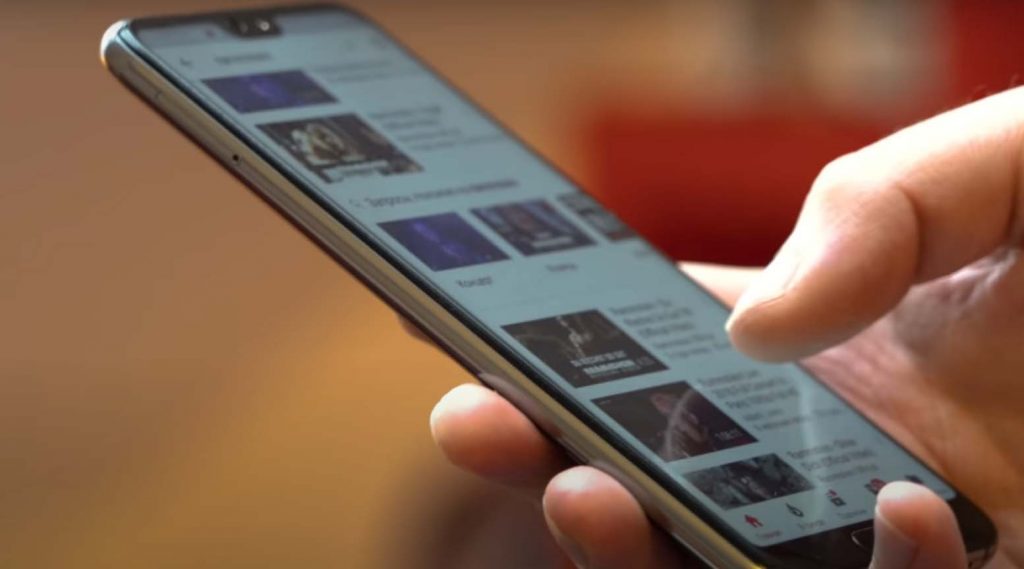
Столкнулись с тем что на huawei p20 пропал звук? Если да, то здесь у нас есть список решений, которые помогают исправить проблемы с динамиком на любом устройстве Huawei.
Эти проблемы могут быть вызваны сбоями программного обеспечения, пылью, мусором или даже физическим повреждением. В большинстве случаев проблему со звуком в динамике можно решить, просто устранив неисправность устройства. В этой статье я объясню, что нужно сделать, чтобы починить динамик Huawei, если он не работает.
На huawei p20 пропал звук (проблема динамика)
Проблемы со звуком на вашем телефоне Huawei могут быть вызваны несколькими факторами. Попробуйте один за другим следующие методы устранения неполадок:
Отменить изменения, если вы их сделали
Отмените все изменения, если вы их сделали на своем устройстве. Возможно, вы относитесь к числу тех, кто любит что-то менять, настраивая настройки. Иногда вы могли по ошибке отключить или изменить некоторые настройки. Эти настройки могут вызывать проблемы со звуком, которые можно легко решить, изменив все, что вы сделали. Если проблема не исчезнет, попробуйте следующий метод.
Попробуйте очистить динамик
Грязь, мусор или пыль могут попасть в динамик телефона. Это может быть причиной плохого звука на вашем телефоне Huawei. Попробуйте очистить динамик сжатым воздухом и проверьте, решена ли проблема динамика Huawei.
Отрегулируйте громкость
Убедитесь, что уровень громкости динамика установлен на максимум. В некоторых случаях пользователи сталкиваются с тем, что на huawei p20 пропал звук. Просто из-за того что забыли увеличить громкость. Это может показаться глупым, но да, есть некоторые пользователи. Которые обратились к нам по поводу этой проблемы, и позже они обнаруживают. Что они забывают увеличить громкость. Итак, попробуйте увеличить звук с помощью кнопок громкости.
Отключить Bluetooth
Проблемы со звуком могут быть вызваны Bluetooth. Обязательно выключите Bluetooth или отключите любое устройство Bluetooth, синхронизированное со смартфоном. Проверьте, решило ли это проблему со звуком на вашем устройстве Huawei. Если нет, перейдите к шагу устранения неполадок, описанному ниже.
Стереть кэш
Очистка системного кеша многократно помогает решить проблему или ошибку. Таким образом, этот метод будет эффективным для устранения проблемы со звуком на телефоне Huawei. Следуйте нашему руководству о том, как стереть раздел кеша на устройствах Huawei / Honor .
Принудительная перезагрузка
Наконец, попробуйте обновить устройство с помощью принудительной перезагрузки. Этот метод действительно помог решить мелкие проблемы и ошибки для нескольких пользователей. Прочтите, как принудительно перезагрузить телефон Huawei.
Если ни один из вышеперечисленных методов не помог. То возможно на huawei p20 пропал звук, из-за аппаратной частью Bluetooth. Посетите ближайший сервисный центр и устраните проблему. Если динамик поврежден, его необходимо заменить на новый.
Руководство по ремонту: Внешний динамик Huawei P20
Следуйте этому руководству по ремонту, в котором показано, как заменить внешний динамик вашего Huawei P20! Он поможет вам во время разборки благодаря пояснениям, сопровождаемым картинками и комментариями. Для повторной сборки нет ничего проще: следуйте инструкциям в обратном порядке! Прежде чем чинить свой смартфон, мы рекомендуем вам в качестве меры предосторожности сделать полную резервную копию ваших данных.
Шаг 1

Перед заменой внешнего динамика вашего Huawei P20 вы должны выключить телефон по соображениям безопасности.
Для этого нажмите кнопку питания на несколько секунд и нажмите кнопку «выключить».
Шаг 2
Как только клей станет достаточно мягким, вставьте iSesamo в нижнее правое пространство телефона, чтобы открыть его.

Вставьте открывающий переключатель в созданный зазор.
Шаг 3

Осторожно потяните за открывающий фиксатор, чтобы снять крышку с правой стороны стекла.
Проделайте то же самое с верхней и левой частями стакана, чтобы закончить с нижней.
Шаг 4

Возьмите стекло и снимите его.
Шаг 5

Заднее стекло Huawei P20 теперь снято.
Шаг 6

С помощью крестообразной отвертки выверните 8 винтов, обведенных красным, закрепляющих антенну NFC.
Шаг 7

Вставьте iSesamo в верхний зазор, затем осторожно приподнимите, чтобы отсоединить антенну NFC.
Уберите его.
Шаг 8

Антенна NFC вашего P20 теперь удалена.
Шаг 9

Отсоедините аккумулятор с помощью нейлонового шпателя.
Шаг 10

Используя нейлоновую лопатку, отсоедините кабель разъема док-станции рядом с логической платой.
Шаг 11

Снимите 7 крестообразных винтов, обведенных красным, закрепляющих разъем док-станции. И нижний кронштейн микрофона/вибратора и антенной платы.
Шаг 12

Продолжайте использовать нейлоновую лопатку, чтобы снять нижний кронштейн микрофона/вибратора и антенной платы.
Шаг 13

Затем отсоедините кабель рядом с нижним микрофоном/вибратором и антенной платой.
Возьмитесь за разъем док-станции и извлеките его.
Шаг 14

Разъем док-станции вашего Huawei P20 теперь удален.
Шаг 15

С помощью наконечника нейлоновой лопатки отсоедините соединительный кабель GSM рядом с внешним динамиком.
Возьмите его и снимите.
Шаг 16

Затем продолжайте использовать наконечник нейлонового шпателя, чтобы отсоединить соединительный кабель антенны Wi-Fi.
Шаг 17

Возьмите карточку пинцетом и извлеките ее.
Шаг 18

Нижняя плата вибратора/микрофона и антенны вашего Huawei P20 теперь удалена.
Шаг 19

Снимите два крестообразных винта, крепящих внешний динамик.
Шаг 20

С помощью нейлоновой лопатки отсоедините внешний динамик. Удалите его с помощью пинцета.
Шаг 21

Внешний динамик вашего Huawei P20 теперь удален.
При необходимости вы можете заменить его новым.
Комментарии:
Звук из динамиков, а не из наушников
Андрей
Когда я подключаю наушники и включаю музыку, звук исходит из динамика Huawei P20. У меня есть ipad, я подключаю наушники к нему и все нормально. И это не наушники Apple. Я перезагружаю телефон и все еще не могу слушать через наушники Р20, что мне делать?
Тема В
Я бы попробовал следующее если на huawei p20 пропал звук.
Любые другие проводные наушники — если работают, то проблема с вашими наушниками.
Любой динамик/наушники Bluetooth — если работает, то проблема с аудиоразъемом, см. Руководства по его очистке, возможно, это просто пыль из вашего кармана.
Если ни то, ни другое не работает, значит, проблема в программном обеспечении. Попробуйте стереть, сбросить настройки.
Павел
Звук P20 работает отлично, но проблема возникает только тогда, когда я получаю входящий вызов. Я не слышу человека на другой стороне и должен включить динамик. И иногда это очень непрофессионально, когда все могут слышать, что говорят. как мне это исправить?
Вторая часть
Дмитрий И.
Привет,
У меня проблема с моим новым Huawei P20.
Вчера я купил его и, когда включил, сразу обновил до последней версии прошивки. Поэтому я не знаю, является ли это проблемой прошивки или аппаратного обеспечения. Возможно, проблема с прошивкой.
Когда я слушаю песню, вокальное сообщение или что-то еще, громкость через 1 секунду сразу уменьшается до минимума. Например, если вы закрываете динамик, и я не могу увеличить. Потому что панель громкости находится вверху.
Я не могу прослушать ни одного звукового сообщения, песни, видео и позвонить с помощью динамиков. Потому что звук становится слишком низким; Я должен слушать все аудиозаписи whatsapp с помощью внутреннего динамика.
Я уже пытался изменить множество настроек или остановил некоторые приложения. Но это проблема с прошивкой или оборудованием.
Есть ли что-то, что можно сделать?
Есть ли какая-либо другая прошивка для обновления или понижения версии?
Моя прошивка: EML-L29 8.1.0.128 (C432)
Спасибо.
Рома П.
Я не знаю, та ли это проблема, но когда я впервые получил свой P20 Pro. У меня была остановка звука при переключении приложений. Я исправил это, очистив кэш.
Костя
У меня та же проблема, внутренний динамик тоже не работает. Когда я использую YouTube или пытаюсь прослушать аудио в WhatsApp. Я вижу, что панель работает очень медленно, видео на YouTube отстают. Когда я использую наушники, все возвращается в нормальное русло.
CLT-L09 8.1.0.131 (c432)
Третья часть
Александр С.
На huawei p20 пропал звук, сразу после отключения наушников, и я не могу слушать все типы аудио и телефонные звонки. Иногда, когда я воспроизводю аудио (или видео со звуком) без наушников, телефон автоматически перезагружается. Каждый раз, когда я пытаюсь снять видео, телефон перезагружается. Телефон перезагружается случайно очень часто также в ситуациях, не связанных со звуком. Один или два раза он возвращался в нормальное состояние, но когда он автоматически перезагружался. У меня снова возникла проблема со звуком. Это очень раздражает, потому что я не могу ни во что играть. Ни в автономном режиме, ни онлайн, и телефон случайно перезагружается, когда я что-то делаю (Facebook, Instagram, WhatsApp, дома нет определенной ситуации). Я сделал жесткий сброс в режиме восстановления, я очистил кэш в режиме восстановления, но что-то изменилось. Я думаю, что пошлю телефон на помощь. У меня оригинальная прошивка (у меня этот телефон с одной недели, и проблема внезапно возникла вчера)
Старик
Привет, ребята, две большие проблемы, звук в динамике поднимается и опускается. Плюс ничего не слышно, если вы звоните с помощью гарнитуры, нужно снова подключить гарнитуру, чтобы услышать. Кто-нибудь знает, как это исправить?
ПОСЛЕДНИЕ ЗАПИСИ В РУБРИКЕ
Post Views:
3 200
Случается так, что со временем вы перестаете хорошо слышать абонента. Особенно это касается владельцев телефонов Хонор и Хуавей. Причина проста — засорился динамик устройства. Многие обращаются в сервисные центры, чтобы устранили неисправность. Не хочется ничего плохого говорить о работниках мастерских, но за процедуру, на которую в худшем случае нужно потратить полчаса, они требуют весьма нескромную сумму. А ведь можно и вовсе обойтись без трат и почистить динамик смартфона самостоятельно.

Содержание
- 1 Причины загрязнений динамика
- 2 Пылесос для очистки
- 3 Зубная щетка
- 4 Малярный скотч
- 5 Жевательная резинка
- 6 Спирт и перекись
Причины загрязнений динамика
Динамик — часть устройства, которая не защищена от проникновения посторонних предметов, а именно пыли, жира и влаги. От повреждения он защищен лишь тонкой сеткой, которая и засоряется, что служит причиной ухудшения звука. Защитные чехлы оставляют эту часть устройства открытой, поэтому именно динамик чаще всего подвергается загрязнениям.
Почистить динамик смартфонов Хонор и Хуавей можно несколькими способами, потратив на это несколько минут и ни копейки денег. Ведь средства, которые требуются для чистки, наверняка найдутся у каждого дома.
Пылесос для очистки
Бытовой пылесос часто используется для чистки бытовой техники и электронных гаджетов. Для чистки вам потребуется самая маленькая насадка. Для большего эффекта можно залепить часть отверстия в насадке скотчем (потом его нужно будет убрать). После того, как пылесос подготовлен, нужно аккуратными движениями вычистить пыль из динамика.
Зубная щетка

Это более эффективный метод, так как он вычищает и свалявшуюся грязь. Для чистки потребуется новая зубная щетка с мягкой щетиной. Для удаления загрязнений просто прижмите щетку к динамику и начините мягкими движениями вычищать грязь.
Кстати, после этого можно воспользоваться пылесосом, чтобы удалить мелкие прилипшие частички.
Малярный скотч
Достаточно эффективный способ, позволяющий быстро избавиться от грязи в динамике. Нужен именно малярный скотч, который не оставляет следов после удаления. Для очистки динамика:
- Отрежьте кусочек скотча;
- Приложите его к динамику;
- Прижмите спичкой или ватной палочкой к сетке динамика;
- Удалите скотч с прилипшими загрязнениями;
- Повторите процедуру несколько раз для большей эффективности.
Жевательная резинка
Жевательная резинка работает по принципу малярного скотча. Использовать нужно хорошо пожеванную резинку, в которой не осталось ни капли сладости. Резинку нужно прикладывать к динамику касательными движениями, слегка утопляя ее в отверстии, чтобы собрать все частицы пыли и грязи.
Спирт и перекись

Данные жидкости есть практически в каждом доме. Также для чистки вам потребуются ватные палочки. Смочите головку ватной палочки жидкостью так, чтобы она была только слегка влажной. После этого проведите несколько раз по сетке динамика. При необходимости повторите процедуру. Данный способ позволяет глубоко очистить сетку динамика от загрязнений.
Кстати еще можно запросто проверить состояния аккумулятора на телефоне или сделать видеонаблюдение из старого Андроид смартфона.

Защитить надолго динамик нельзя, зато можно почаще проводить профилактическую чистку, чтобы загрязнения не скапливались и не превращались в твердую липкую массу, которую сложно удалить без разборки устройства.
Актуальное на этой неделе:

11.04.2022
Если вам на карту неожиданно пришли деньги, что делать?
Когда поступают деньги на карту, владелец обычно знает, что и откуда «падает». Родственник прислал, долг…
Далее

06.04.2022
Как добавить VPN на Андроид через настройки
Ограничения доступа в интернет раздражает и не дает использовать интересные подключения. Проблема решается…
Далее

06.04.2022
Как создать канал в Telegram: пошаговое руководство и советы
Собственный Telegram-канал может завести любой человек. Мессенджер в данном случае никого не ограничивает. При…
Далее

19.03.2022
Код ошибки 60-02 и 01-03 в Сбербанк Онлайн – как исправить?
«Сбербанк онлайн» — это удобный сервис, позволяющий проводить финансовые манипуляции из любой точки мира….
Далее
